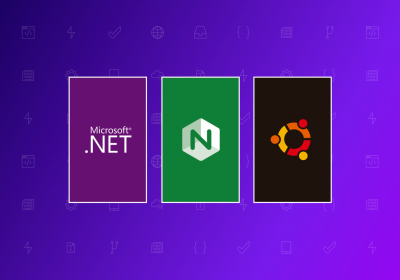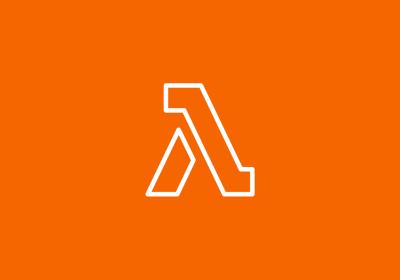Hoje em dia uma realidade muito comum é utilizar soluções em nuvem para hospedar nossas aplicações. Provedores como a AWS facilitam esse processo oferecendo serviços especializadas para hospedar nossas soluções que se encaixam do modelo de Plataforma como um Serviço (PaaS).
Um desses serviços é o Elastic Beanstalk, que tem suporte nativo a várias linguagens de programação, como Java, Python, NodeJS, PHP, e inclusive .NET Core. Nesse artigo vamos aprender como publicar e configurar um projeto desenvolvido em ASP.NET Core 3.0 no Elastic Beanstalk.
Elastic Beanstalk
O Elastic Beanstalk é um serviço do tipo Plataforma como um Serviço da AWS. Através dele é possível criar ambientes escaláveis e com alta disponibilidade para aplicações web de forma simples e sem muitos conhecimentos aprofundados sobre infraestrutura. Isso o faz uma ótima solução para times pequenos que não tem especialistas em infraestrutura para gerenciar um ambiente na nuvem.
O Elastic Beanstalk suporta inúmeras linguagens, desde Java, NodeJS, PHP, Pyhton, até aplicações desenvolvidas com .NET Core. Recentemente foi adicionado suporte a versão 3.0 do .NET Core e em breve teremos suporte também ao .NET Core 3.1.
Requisitos para criar um projeto .NET Core 3.0
Vamos criar nesse artigo uma nova aplicação .NET Core 3.0 utilizando o Ubuntu 18.04. É preciso que você tenha o .NET Core SDK instalado na sua máquina.
Para instalar o .NET Core SDK, execute os comandos abaixo:
wget -q https://packages.microsoft.com/config/ubuntu/18.04/packages-microsoft-prod.deb -O packages-microsoft-prod.deb
sudo dpkg -i packages-microsoft-prod.deb
sudo add-apt-repository universe
sudo apt-get update
sudo apt-get install apt-transport-https
sudo apt-get update
sudo apt-get install dotnet-sdk-3.0
Mais detalhes estão disponíveis na documentação oficial da Microsoft.
Criar uma aplicação ASP.NET Core MVC
Para acompanhar a publicação de uma aplicação no Elastic Beanstalk, vamos criar uma nova aplicação em ASP.NET Core MVC simples com o comando abaixo:
dotnet new mvc -o AspNetMvc
Isso irá criar um projeto na pasta AspNetMvc. Por enquanto não vamos alterar nada no projeto criado, em seguida veremos o que precisa ser configurado no seu projeto para publicá-lo no Elastic Beanstalk.
Publicando para o Elastic Beanstalk
O processo de publicação para o Elastic Beanstalk consiste em criar um build do nosso projeto e empacotá-lo num arquivo zip contendo algumas informações adicionais. Felizmente esse processo pode ser automatizado utilizando o AWS Extensions for .NET CLI. Sua instalação é feita como um utilitário global na sua máquina, assim você precisa instalá-lo só na primeira vez.
Para instalar o AWS Extensions for .NET CLI, execute o comando abaixo.
dotnet tool install -g Amazon.ElasticBeanstalk.Tools
Isso permitirá que você utilize o comando dotnet eb para trabalhar com o Elastic Beanstalk diretamente da linha de comando. Caso esse comando não funcione, verifique se o diretório do .NET CLI Tools está adicionado na variável de PATH da sua máquina.
export PATH="$PATH:~/.dotnet/tools"

Antes de efetuar a publicação da sua aplicação, você precisa configurar as credenciais da sua conta da AWS. Caso você tenha o AWS CLI instalado, execute o comando aws configure e preencha com as informações solicitadas:
~/
> aws configure
AWS Access Key ID [None]: ********************
AWS Secret Access Key [None]: ****************************************
Default region name [None]: us-east-1
Default output format [None]: json
Você também pode gerar um arquivo em $HOME/.aws/credentials com os seguintes conteúdo:
[default]
aws_access_key_id = ********************
aws_secret_access_key = ****************************************
Curso Amazon Web Services (AWS) - Fundamentos
Conhecer o cursoPor fim, você pode publicar sua aplicação usando o comando dotnet eb deploy-environment. Preencha as perguntas seguintes com o nome da application e environment desejados e, casos eles ainda não existam no Elastic Beanstalk, eles serão criados para você:
~/Code/AspNetMvc (master) ✔
> dotnet eb deploy-environment
Amazon Elastic Beanstalk Tools for .NET Core applications (3.2.0)
Project Home: https://github.com/aws/aws-extensions-for-dotnet-cli
Enter Elastic Beanstalk Application: (The name of the Elastic Beanstalk application.)
aspnetcore-app
Enter Elastic Beanstalk Environment: (The name of the Elastic Beanstalk environment.)
aspnetcore-dev
Enter AWS Region: (The region to connect to AWS services, if not set region will be detected from the environment.)
us-east-1
Para facilitar, você pode criar um arquivo chamado aws-beanstalk-tools-defaults.json com as configurações padrão utilizadas pelo dotnet eb
{
"region": "us-east-1",
"application": "aspnetcore-app",
"environment": "aspnetcore-dev",
"configuration": "Release"
}
Ao final desse processo, será exibido uma url para acessar o ambiente recém criado. Mas ainda não terminamos, agora vamos aprender como utilizar as configurações de ambiente presentes no Elastic Beanstalk.
Configurações de ambiente
Em uma aplicação .NET Core podemos definir valores dentro de appsettings.json e utilizá-los dentro do nosso código. Como exemplo, podemos adicionar uma configuração chamada Environment que irá conter o nome do nosso ambiente na home page do projeto. Para isso, vamos alterar alguns arquivos do nosso projeto.
No appsettings.json, adicionei a seguinte configuração:
"Environment": "Local"
Na minha view principal exibo essa mensagem:
@using Microsoft.Extensions.Configuration
@inject IConfiguration Configuration
<p>@Configuration["Environment"]</p>

Com isso, ao rodar dotnet run essa mensagem será exibida:

Por padrão, o .NET Core também vai carregar as variáveis de ambiente do sistema e seus valores podem sobrescrever o que está definido no appsettings.json. Ao rodar novamente nossa aplicação, mas alterando a variável de ambiente na sua execução, a mensagem será alterada:
~/Code/AspNetMvc
> Environment=Dev dotnet run

Configurações de ambiente no Elastic Beanstalk
Infelizmente o Elastic Beanstalk não faz isso por padrão com o .NET Core, o que pode frustrar alguns desenvolvedores (passei por isso na pele, nesse caso…), pois esse comportamento funciona em outras linguagens e plataformas do Elastic Beanstalk e só no .NET Core isso é diferente. Por ser um problema de longa data, presente desde a primeira versão do .NET Core disponível no Elastic Beanstalk, de acordo com essa pergunta no Stack Overflow, não acredito que esse problema será resolvido em breve.
Para contornar esse problema, podemos customizar o carregamento de configurações da nossa aplicação para ele poder consumir as configurações de ambiente do Elastic Beanstalk.
Instale a dependência TTRider.Aws.Beanstalk.Configuration no seu projeto executando o comando abaixo:
dotnet add package TTRider.Aws.Beanstalk.Configuration
Altere o Program.cs na definição do host builder, adicionando o seguinte método:
.ConfigureAppConfiguration((hostingContext, config) =>
{
config.AddBeanstalkParameters();
})
No meu caso, o arquivo Program.cs ficou assim:
using System;
using System.Collections.Generic;
using System.Linq;
using System.Threading.Tasks;
using Microsoft.AspNetCore.Hosting;
using Microsoft.Extensions.Configuration;
using Microsoft.Extensions.Hosting;
using Microsoft.Extensions.Logging;
using TTRider.Aws.Beanstalk.Configuration;
namespace AspNetMvc
{
public class Program
{
public static void Main(string[] args)
{
CreateHostBuilder(args).Build().Run();
}
public static IHostBuilder CreateHostBuilder(string[] args) =>
Host.CreateDefaultBuilder(args)
.ConfigureAppConfiguration((hostingContext, config) =>
{
config.AddBeanstalkParameters();
})
.ConfigureWebHostDefaults(webBuilder =>
{
webBuilder.UseStartup<Startup>();
});
}
}
Após feita essas alterações, vamos realizar um novo deploy para o Elastic Beanstalk e alterar as configurações desse ambiente no portal da AWS.
Execute então dotnet eb deploy-environment e adicione uma configuração de ambiente para alterar o valor da mensagem.

Podemos ver abaixo como era o retorno da nossa home no Elastic Beanstalk antes e depois dessa alteração:


Finalizando
Com isso aprendemos como publicar nossa aplicação e como configurar nossa aplicação para utilizar as configurações de ambiente do Elastic Beanstalk. O código completo desse exemplo se encontra disponível no GitHub da TreinaWeb: https://github.com/treinaweb/treinaweb-dot-net-core-aws-beanstalk